
Met stijlen in Word kunt u eenvoudig een consistent uiterlijk toepassen op uw hele document, in plaats van alles handmatig op te maken. Als u uw opmaak wilt herzien, kunt u de stijlen die op de alinea’s zijn toegepast in de linkermarge weergeven voor snelle referentie.
Om te zien welke stijlen op welke alinea’s worden toegepast, moet u normaal gesproken de cursor in de alinea plaatsen en naar de sectie Stijlen van het tabblad Home kijken. Er is echter een optie in Word waarmee u al uw stijlen in één oogopslag kunt zien terwijl u door het document bladert. We laten u zien hoe u die instelling inschakelt en aanpast.
Om de alineastijlen in de linkermarge weer te geven, moet uw document zich in de conceptmodus bevinden. Om over te schakelen naar de conceptmodus, klikt u op het tabblad “Weergave”.

Klik in het gedeelte Weergaven op “Concept”.

Nu gaan we de instelling wijzigen die de stijlen in de linkermarge laat zien. Klik op het tabblad “Bestand”.
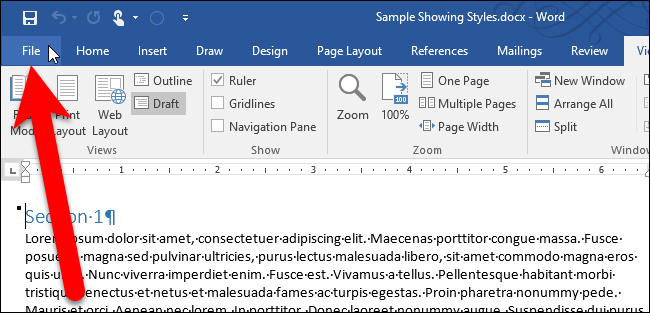
Klik in het backstage-scherm op “Opties” in de lijst met items aan de linkerkant.

Klik op “Geavanceerd” in de lijst met items aan de linkerkant van de Word-opties.

Voer in het vak “Breedte van het deelvenster Stijlgebied in concept- en overzichtsweergaven” een getal in voor de breedte van het deelvenster. Voer om te beginnen .5 in en we zullen zien of die breedte groot genoeg is.

Klik op “OK” om de wijziging te accepteren en het dialoogvenster Opties voor Word te sluiten.

U ziet namen van alineastijlen in de linkermarge. Voor ons is de .5-grootte voor het linkerdeelvenster niet breed genoeg om de volledige namen van alineastijlen weer te geven.

We hebben de breedte dus gewijzigd in een groter getal en nu kunnen we de volledige namen van de alineastijlen zien.

Als u het stijlenvenster aan de linkerkant niet meer wilt zien, wijzigt u de “Breedte van het stijlgebied in de concept- en overzichtsweergaven” in 0 (nul).